1. 映像をデジタル化する必要性とその利点
1-1. アナログ映像の劣化問題
アナログ形式の映像で保存されているVHSやビデオテープは、年月とともに物理的な劣化が進行します。この劣化は、映像の乱れや音声の途切れ、さらにはテープそのものの損傷を引き起こします。その結果、大切な思い出を記録した映像が再生不能になる恐れがあります。また、再生に必要なビデオデッキの生産も少なくなり、修理や交換が難しくなる傾向にあります。このような背景から、アナログ映像をデジタル化して保存することは非常に重要です。
1-2. デジタル保存で得られる保管の安定性

デジタル化された映像データは、物理的な劣化の影響を受けません。H.264形式のような高度な圧縮技術を用いることで、映像品質を維持しつつ、コンパクトなファイルサイズで保存が可能です。さらに、クラウドサービスや外付けストレージを利用すれば、複数のバックアップを作成でき、災害や故障に対しても安心です。また、ビデオキャプチャー「400-MEDI029」などの機器を使用すれば簡単にデジタル化を実現でき、安定した映像保管が可能となります。
1-3. 昔の思い出を現代の形式で楽しむ方法
アナログ映像をデジタル化すれば、過去の思い出を現代のデバイスで楽しむことができます。例えば、デジタル化した映像をスマートフォンやパソコンで視聴することで、どこでも気軽に再生が可能です。また、デジタル化したデータをテレビやプロジェクターに接続して大画面で再生すれば、家族や友人と一緒に懐かしい場面を楽しむことができます。ビデオキャプチャー「400-MEDI029」を使えば、簡単な操作でデータ形式がMP4に変換されるため、一般的な再生機器にも対応しやすくなります。
1-4. デジタル化のコスト面での利点
ビデオデッキやビデオキャプチャーを使って自分で映像をデジタル化することで、業者に依頼するよりもコストを抑えることが可能です。例えば、デジタル化機器として「400-MEDI029」のような製品を購入すれば、簡単な設定で大量の映像をデジタル保存できます。また、この製品は長時間の録画を可能にする機能を持つため、コストパフォーマンスの面でも優れています。一度機材を揃えれば、今後他のアナログ映像をデジタル化する際にも再利用できる点も経済的なメリットと言えます。
2. 必要な機材:ビデオデッキとビデオキャプチャーの役割
2-1. ビデオデッキの選び方
ビデオデッキは、アナログテープ(VHSや8mmビデオなど)の映像を再生するために必要な機材です。選ぶ際には、使用するビデオテープ形式に対応していることを確認してください。特にVHS形式の場合、標準画質(SP)や長時間モード(LP)の両方を再生できるデッキが推奨されます。また、ビデオ出力端子が赤白黄色のRCA端子もしくはS端子を備えていることが必須です。中古市場でも多く流通しているため、購入時には再生動作の確認を行い、ヘッドクリーニングなどのメンテナンスが施された製品を選ぶと安心です。
2-2. ビデオキャプチャー機器の機能と特徴
ビデオキャプチャー機器は、再生されたアナログ映像をデジタル化する際の重要な役割を担います。この機器を介して、ビデオデッキからの映像・音声信号がパソコンや外部ストレージに保存可能なデジタルデータに変換されます。ビデオキャプチャーを選ぶ際には、対応する入力端子(RCA端子やS端子)があること、そして保存形式が汎用性の高いH.264/MP4形式に対応していることが便利です。また、録画解像度やフレームレートも重要で、480iや720pなどの解像度の映像をスムーズに処理できる機能が搭載されているものがおすすめです。
2-3. 「400-MEDI029」を例にしたビデオキャプチャーの利便性

「400-MEDI029」は、ビデオテープのデジタル化に特化した非常に便利なビデオキャプチャー機器です。この製品はコンパクトなサイズで、重量も約160gと軽量のため、取り扱いが容易です。入力端子としてRCAやS端子を備え、VHSや8mmビデオをはじめとしたさまざまなアナログ映像メディアから直接デジタルデータに変換することが可能です。3.5インチの液晶画面を搭載しており、録画しながら映像をその場で確認できる点も便利です。また、データはH.264/MP4形式で保存されるため、パソコンやスマートフォンでの再生や編集が簡単です。録画データの保存には、SDカードやUSBメモリ、外付けハードディスクを使用でき、最大2TBまで対応しているため、大量のデータも安心して保存できます。
2-4. 機材間の接続と必要なケーブル類
ビデオデッキとビデオキャプチャーを接続する際は、正確な接続と適切なケーブルの選定が重要です。ビデオデッキには、一般的に赤白黄色のRCA端子や、画質を向上させるS端子が搭載されています。この映像出力端子からキャプチャー機器に接続するために、対応するRCAケーブルまたはS端子ケーブルを使用します。たとえば、「400-MEDI029」の場合、付属のRCA AVケーブルを利用して簡単に接続できます。また、キャプチャー機器の給電用にはUSB ACアダプタやUSB Type-Cケーブルが必要です。機材の間違いや接続不良を防ぐため、各端子の配置を正確に確認してから接続を行いましょう。
3. デジタル化の手順と具体的な進め方
3-1. 接続の準備:ビデオデッキとキャプチャー機器のセッティング

まずは、ビデオデッキとビデオキャプチャー機器を正しく接続する準備を整えましょう。使用するビデオキャプチャー機器として「400-MEDI029」のような製品を選べば、初心者でも簡単に接続できます。この機器にはRCAケーブルやS端子での入力が可能なので、ご使用になるビデオデッキに適した接続端子を確認して用意してください。一般的に、VHSや8mmビデオテープのデジタル化にも適しています。
接続する際は、まずビデオデッキからの映像信号をRCAケーブル(赤・白・黄の端子)でビデオキャプチャーに接続し、ビデオキャプチャーの出力をモニターやテレビに接続します。「400-MEDI029」はHDMIでの出力にも対応しているので、高解像度で映像を確認できる点がメリットです。また、キャプチャー機器に付属のUSBケーブルでコンピュータや電源アダプタへの給電を忘れずに行ってください。
3-2. 映像を確認するためのモニタリング方法

接続が完了したら、映像が正しくモニタリングできるかを確認します。「400-MEDI029」の場合、3.5インチの液晶画面が搭載されているため、直接デバイス上で映像を確認することも可能です。また、HDMI端子を使用してモニターやテレビに接続すれば、さらに快適な視聴環境が整います。
重要なポイントは、ビデオデッキの再生設定を適切に行うことです。VHSテープの場合、再生速度が正しい設定になっていないと映像が乱れることがあります。再生を始めたら、音声や映像に問題がないか必ずチェックしましょう。
3-3. キャプチャー設定のポイント
ビデオキャプチャー機器自体の設定も重要です。「400-MEDI029」では、映像をH.264形式(MP4形式)で保存するため、デジタル化されたデータは広範な機器で再生可能です。解像度設定としては、一般的なビデオテープの解像度に対応する480iを選択してください。
また、録画の時間を管理するために「400-MEDI029」の録画停止タイマー機能を活用すると便利です。例えば、120分のVHSテープをデジタル化する場合、録画時間を120分に設定しておけば録画が自動停止し、作業効率が向上します。
3-4. 保存形式の選択肢とその違い
デジタル化した映像の保存形式を選ぶ際には、ファイルの使用目的に応じて適切な形式を選択することが重要です。「400-MEDI029」はH.264形式で録画を行います。この形式はMP4ファイルとして保存され、軽量で高画質な映像が得られるため、家庭用の保存やSNSでの共有に適しています。
また、データを保存するメディアとしてSDカードやUSBメモリ、外付けHDDが使用可能です。ストレージの容量に応じた保存データサイズを意識し、必要に応じて128GBのSDカードや2TBのUSBハードディスクを準備しましょう。作業後の保存データのバックアップをしっかり行うことで、大切な映像を長期的に保管できます。
4. デジタル化後のデータ活用法
4-1. 編集ソフトを使ったビデオの加工
デジタル化したビデオ映像は編集ソフトを活用することで、更に価値を高めることができます。無料で利用できるソフトウェアから高度な機能を提供する有料ソフトウェアまで、選択肢には幅広いものがあります。例えば、映像の不必要な部分をカットしたり、明るさや色調を調整したりすることで視聴しやすい仕上がりにすることができます。また、エフェクトや字幕を追加することで、オリジナリティを高めた作品に仕上げることもできます。ビデオキャプチャー「400-MEDI029」でデジタル化した映像も、保存形式が一般的なH.264/MP4形式で扱いやすいので、多くの編集ソフトに対応可能です。
4-2. クラウドや外付けストレージへの保存
デジタル化した映像を長期間安定して保存するには、クラウドストレージや外付けストレージの利用がおすすめです。クラウドストレージを使用すれば、インターネット環境があればどこからでもアクセス可能になるため、家族や友人と簡単に共有できます。一方、外付けハードディスクやUSBメモリを使用するとインターネットに依存することなく安全にデータを保管できます。また、ビデオキャプチャー「400-MEDI029」は最大2TBの外付けハードディスクや128GBまでのUSBメモリに対応しているため、デジタル化と同時に保存する作業も効率的に行えます。
4-3. 家族や友人と共有する方法
昔の思い出を家族や友人と共有することで、多くの人々に感動や懐かしさを届けることができます。デジタル化した映像は、データをクラウドサービスにアップロードしてリンクを送ったり、USBメモリやSDカードにコピーして渡したりする方法があります。また、動画サイトに限定公開でアップロードして視聴してもらう方法も便利です。さらに、DVDに焼いて配布することで、高齢の家族やオンライン環境の整っていない方にも簡単に視聴していただけます。
4-4. デジタル化映像をテレビで再生する手順
デジタル化した映像は家庭のテレビで楽しむことも可能です。例えば、USBメモリや外付けハードディスクがテレビのUSBポートに対応している場合、そのまま接続して再生できます。ビデオキャプチャー「400-MEDI029」で作成したMP4形式のデータは、ほとんどのスマートテレビでサポートされているため、難しい設定を必要とせずに再生が可能です。また、HDMIケーブルを使用してパソコンやメディアプレーヤーをテレビに接続することで、大画面で映像を視聴することも簡単です。こうした方法を活用して、家族全員で懐かしい映像を楽しんでみてはいかがでしょうか。
5. デジタル化作業のよくある注意点とトラブル対処法
5-1. キャプチャー中の映像乱れを防ぐ方法
キャプチャー中に映像が乱れる原因の一つとして、ビデオテープ自体の劣化や、ビデオデッキのヘッドが汚れていることが考えられます。まずはビデオデッキのヘッドクリーニングを行い、汚れを取り除きましょう。また、VHSテープが長期間保存されている場合、テープの磁性体に問題が生じている場合があるため、再生がスムーズに行えないこともあります。その場合には、テープの巻き直しを試してみたり、再生速度を調整できるデッキを使うと改善することがあります。さらに、ビデオキャプチャー機器の「400-MEDI029」を使用する際には、適切なビデオ入力形式を選択することで映像の安定性を保つことが可能です。映像乱れが頻発する場合は、複数回録画を試みることも一つの対策です。
5-2. 接続不良や機材の誤動作への対処
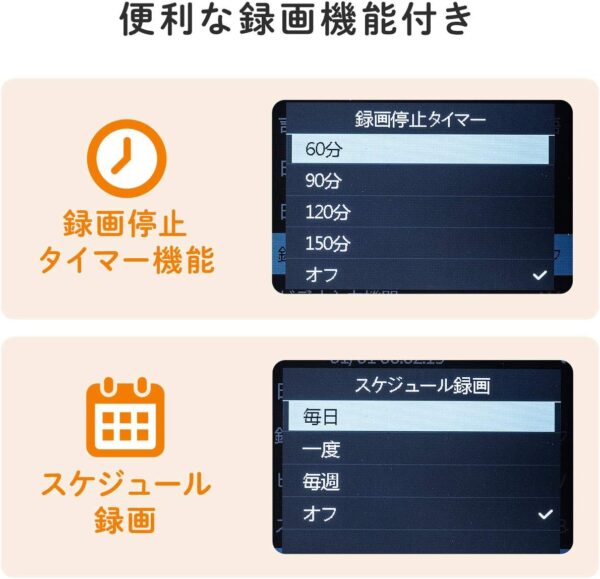
接続不良や機材の誤動作が発生する場合、まずはケーブルの接続が正しく行われているか確認してください。RCAケーブルやS端子を利用する場合には、端子の劣化や接触不良が問題となることがあります。別のケーブルや端子で再試行することで解決する場合もあります。また、ビデオキャプチャー「400-MEDI029」は電源供給が必要です。必ず安定したACアダプタで給電を行いましょう。設定のリセットなども試みつつ、接続がうまくいかない原因を一つずつ特定してください。機器が動作しない場合には、取扱説明書やカスタマーサポートへ問い合わせることで解決策が見つかる可能性があります。
5-3. 大容量データ保存時の注意点

VHSやビデオテープをデジタル化する際には、長時間の映像が大容量データとなります。ビデオキャプチャー「400-MEDI029」では、録画データがH.264形式に変換されるため高い圧縮効率を実現しますが、それでもストレージの容量を圧迫する可能性があります。USBメモリやSDカードを使用する場合、上限容量(最大128GB)を確認し、余裕を持った状態で録画を進めましょう。また、大容量データを外付けHDD(最大2TBに対応)に保存する際には、ドライブのファイルシステム形式がサポートされているか確認してください。ファイルが分割される可能性があるため、録画中断を防ぐための空き容量管理が重要です。
5-4. ハードウェアの寿命やメンテナンス

ビデオデッキやビデオキャプチャー機器には寿命があります。ビデオデッキは長期間使用されていると内部の回路や部品の劣化が進み、再生精度が低下する可能性があります。ヘッドやモーター部分について定期的なメンテナンスを行いましょう。また、ビデオキャプチャー「400-MEDI029」は保証期間が1年間ですので、故障時には早めに対応することが重要です。さらに、本製品はバッテリーを内蔵していないため、ACアダプタを抜いてしまうと設定情報がリセットされる点に注意が必要です。電源管理に注意しながら、使用環境を整えることで機器の寿命を延ばすことができます。
省スペースPC GEEKOMをお探しの方はこちら
※こちらから購入すると支払時に3,500円引き
※支払時に3,500円の値引きがない場合はクーポンコードを入力してください。
クーポンコード
TAKESHI
TAKESHI
購入はこちらをクリック↓↓↓
GEEKOM PC購入時の注意点
電源コードがアース付きの3ピンとなってます。3ピン→2ピンの変換をお持ち出ない方は購入を Officeもついていません。必要な方はこちらより購入を
Office(Word Execl等)が必要な方はこちら
Word Execl Outlook
Word Execl Outlook PowerPoint
-

-
高性能ミニPC Amazonでの評判がすごく良いGEEKOM OS搭載ですぐに使用可能
台湾の新興PCメーカーGEEKOMギコム高性能の小型PCを専門的に製造、販売 当ブログ購読者限定3,500円OFFのクーポンコード公開 省スペースデスクトップで高性能 CPUもINTELとAMD両方ともラインナップ やめとけというかたもいるが評判はすこぶる良い
続きを見る
#ビデオデッキ #ビデオキャプチャー #映像 #デジタル化 #サンワダイレクト #400-MEDI029









